- Autorius Abigail Brown [email protected].
- Public 2023-12-17 06:55.
- Paskutinį kartą keistas 2025-01-24 12:16.
Ką žinoti
- Pirmiausia nukopijuokite ir įklijuokite tekstą iš „Google“dokumentų į „Google“skaičiuokles.
- Tada pasirinkite Data > Rūšiuoti lapą > Rūšiuoti lapą pagal A stulpelius (A iki Z)
- Galiausiai įklijuokite tekstą iš „Google“skaičiuoklių į „Google“dokumentus.
Šiame straipsnyje parodyta, kaip surūšiuoti sąrašus, pastraipas ir kitus teksto blokus pagal abėcėlę „Google“dokumentuose. Kadangi patys „Google“dokumentai neturi šios funkcijos, toliau pateikti rūšiavimo patarimai pareikalaus šiek tiek daugiau pastangų.
Kaip ką nors sudėti abėcėlės tvarka „Google“dokumentuose
Galite naudoti tris metodus, norėdami rūšiuoti teksto blokus abėcėlės tvarka arba atvirkštine abėcėlės tvarka, bet kaip problemos sprendimą turime naudoti kitą įrankį.
Naudokite „Google“skaičiuokles teksto iš „Google“dokumentų abėcėlės tvarkai sutvarkyti
„Google“skaičiuoklių programa turi numatytąją duomenų rūšiavimo funkciją. Jei turite prieigą prie „Google“dokumentų, taip pat turite prieigą prie „Google“skaičiuoklių.
-
Kai atidarysite „Google“dokumento dokumentą, atidarykite naują skaičiuoklę „Google“skaičiuoklėse gretimame skirtuke.

Image -
Nukopijuokite teksto bloką, kurį norite suskirstyti į abėcėlę Dokumentuose, ir įklijuokite jį į vieną stulpelį.

Image -
Skaičiuoklėse pasirinkite Data ir pasirinkite vieną iš dviejų parinkčių, norėdami rūšiuoti sąrašą abėcėlės arba atvirkštine abėcėlės tvarka.
- Rūšiuoti lapą > Rūšiuoti lapą pagal A stulpelius (A iki Z)
- Rūšiuoti lapą > Rūšiuoti lapą pagal A stulpelį (nuo Z iki A)
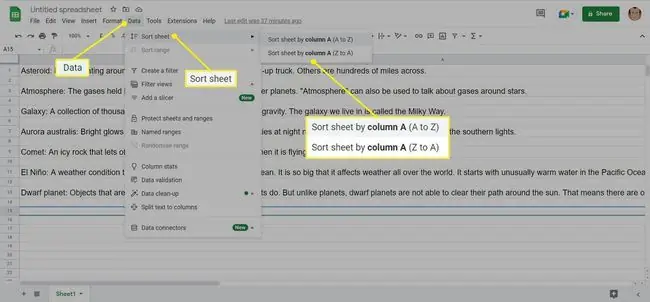
Image - Nukopijuokite naujai surūšiuotą sąrašą iš „Google“skaičiuoklių ir įklijuokite jį atgal į „Google“dokumentų dokumentą, kad gautumėte tvarkingą abėcėlės tvarka sutvarkytą teksto bloką.
Naudokite „Microsoft Word“tekstui iš „Google“dokumentų abėcėlės rūšiuoti
Galite naudoti patikimą „Word“duomenų rūšiavimo funkciją, kad sukurtumėte dokumentą abėcėlės tvarka. Tada nukopijuokite ir įklijuokite duomenis atgal į „Google“dokumentus arba įkelkite juos kaip naują dokumentą į „Google“dokumentus.
- Nukopijuokite ir įklijuokite tekstą iš „Google“dokumentų į naują „Word“dokumentą.
-
Pasirinkite Enter, jei norite atskirti elementus, kuriuos reikia suskirstyti į abėcėlę į atskiras eilutes.
- Pasirinkite visą tekstą naudodami Ctrl + A spartųjį klavišą arba vilkite per jį pele.
-
Pasirinkite Pagrindinis > Pastraipų grupė > Rūšiuoti.

Image -
Dialogo lange Rūšiuoti tekstą pasirinkite Rūšiuoti pagal iki Pastraipos irText Tada pasirinkite Ascending (A-Z) arba Mažėjanti (Z-A), atsižvelgdami į pageidaujamą abėcėlės tvarką. Kai būsite paraginti, pasirodžiusiame dialogo lange paspauskite OK.

Image - Nukopijuokite ir įklijuokite tekstą abėcėlės tvarka atgal į „Google“dokumentus.
Patarimas:
Yra keletas kitų būdų, kaip suskirstyti pastraipas ir sąrašus pagal abėcėlę programoje „Word“. Naršykite šias parinktis, jei kuriate kelių lygių sąrašus ir lentelių duomenis.
Naudokite internetinius abėcėlės įrankius
Daugelis internetinių įrankių ir žiniatinklio programų gali pataisyti tekstą ir tvarkyti jį abėcėlės tvarka. Galite juos naudoti norėdami rūšiuoti bet kokį tekstą ir įklijuoti jį atgal į „Google“dokumentus. Štai keletas:
- Teksto taisyklė
- Žodžių skaitiklis
- Teksto keitiklis
- Kodas pagražink
- Konvertuoti atvejį
DUK
Kaip suskirstyti abėcėlę „Google“skaičiuoklėse ir suvesti eilutes kartu?
Įprasta rūšiavimo parinktis stulpelyje turėtų išlaikyti nuoseklias eilutes. Tačiau jei tai maišosi jūsų antraštėse, galite tai išspręsti užšaldydami jas. Pažymėkite antraštės eilutę spustelėdami raidę, tada eikite į View > Freeze > 1 eilutė Jūs taip pat gali užfiksuoti eilutes ir stulpelius lapo viduryje, kad jie liktų vietoje.
Kaip suskirstyti abėcėlę pagal pavardę „Google“skaičiuoklėse?
Lengviausias būdas yra turėti stulpelį „Pavardė“, kurį galite suskirstyti pagal abėcėlę. Arba įveskite vardus formatu „Pavardė, vardas“. Jei stulpelyje jau įvedėte visų vardą ir pavardę, šalia jo pridėkite kitą, tada pažymėkite duomenis ir eikite į Data > Padalykite tekstą į stulpelius Nustatykite skyriklį į Space, tada Skaičiuoklės suskirstys pavadinimus į savo stulpelius. Iš ten galite rūšiuoti pagal pavardę.






